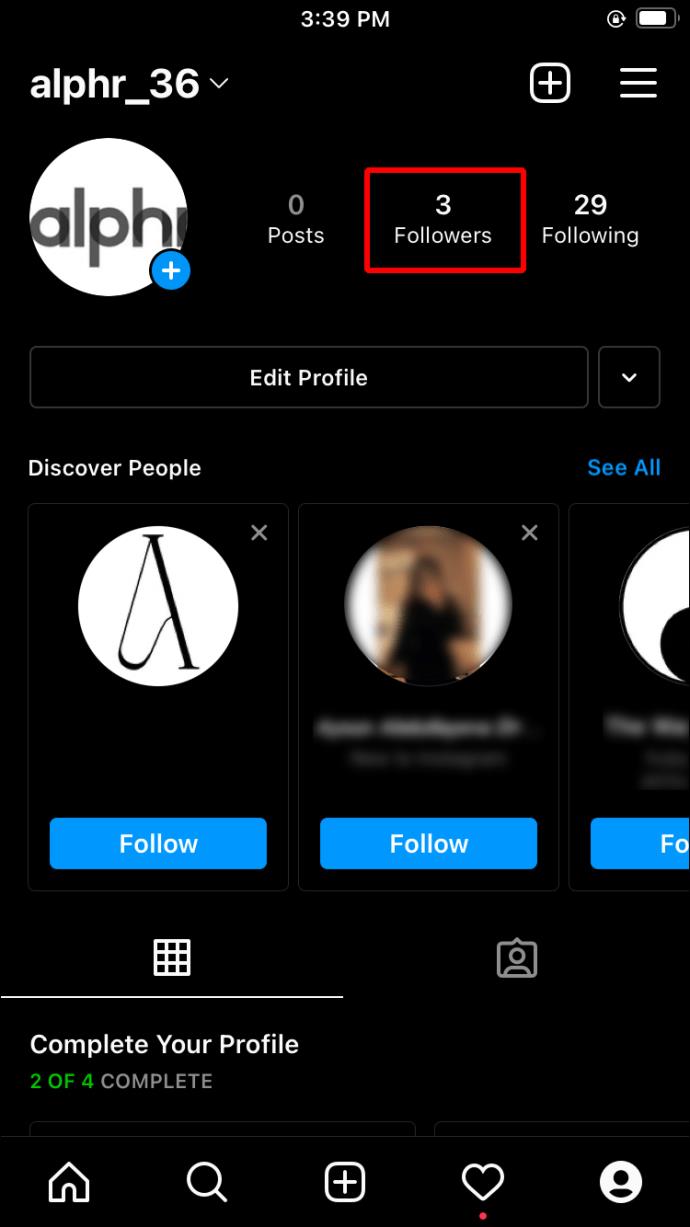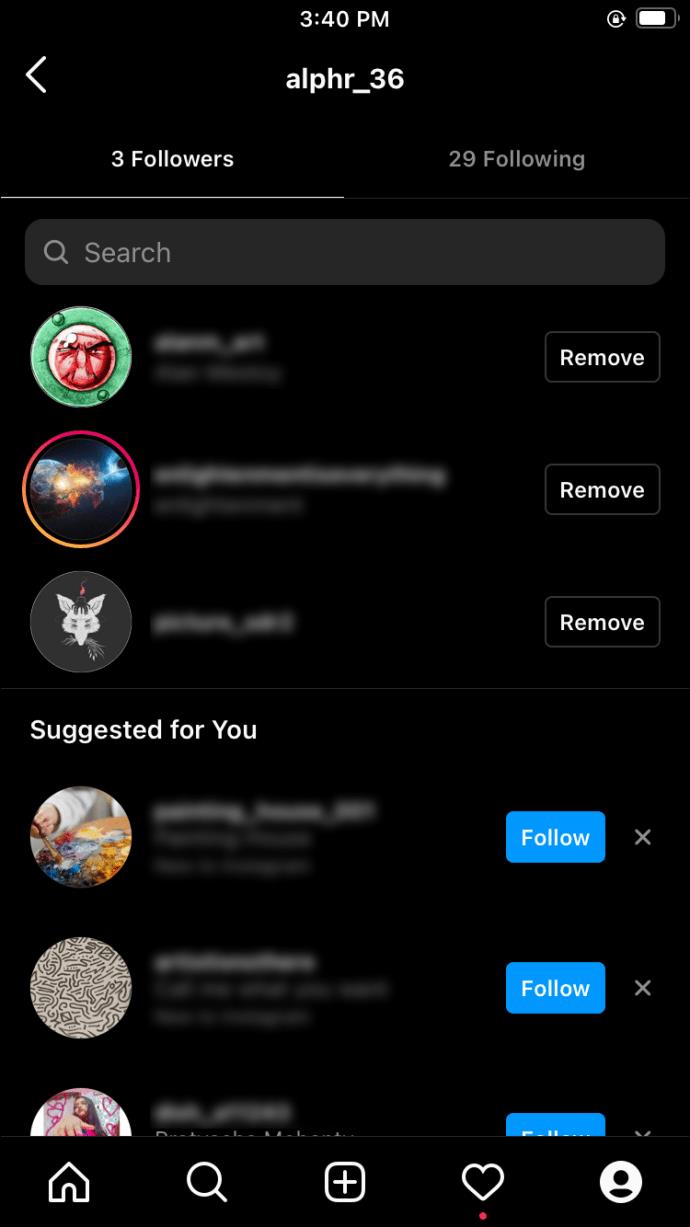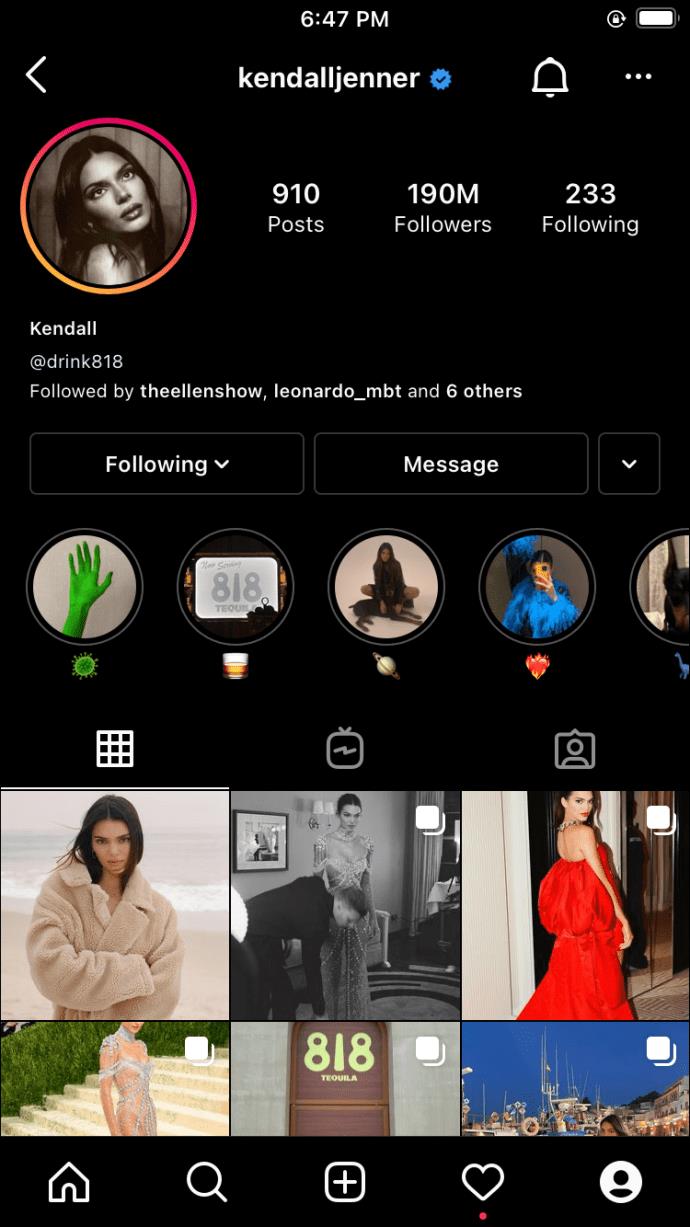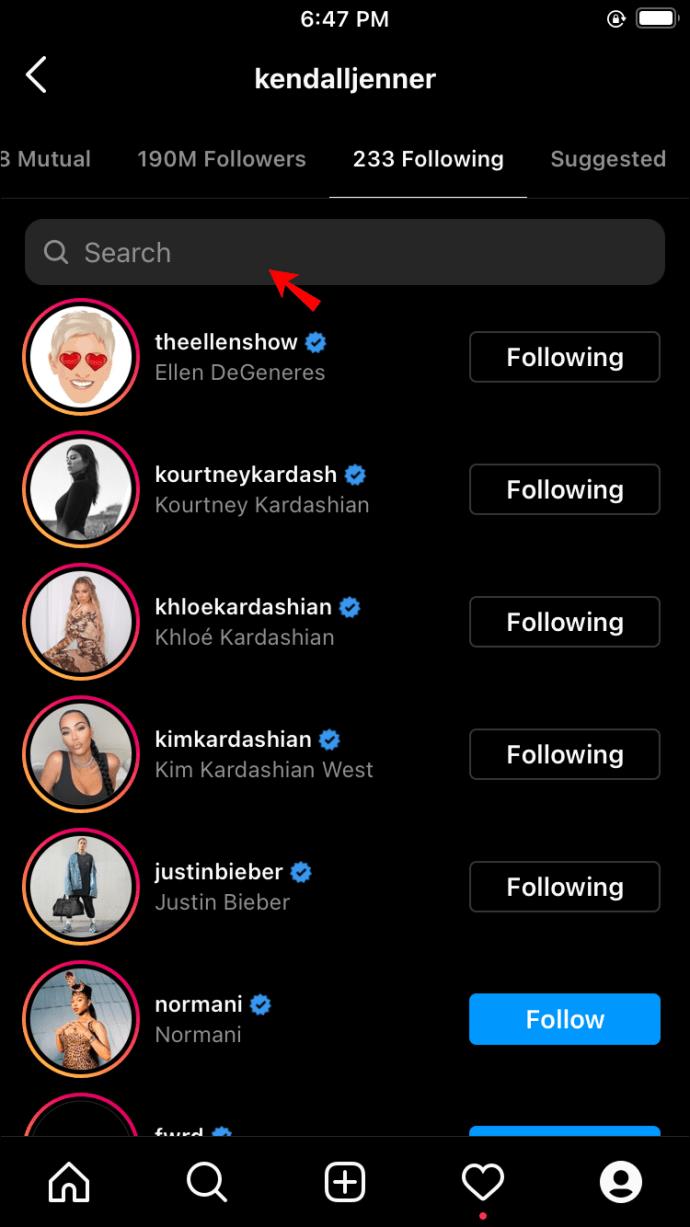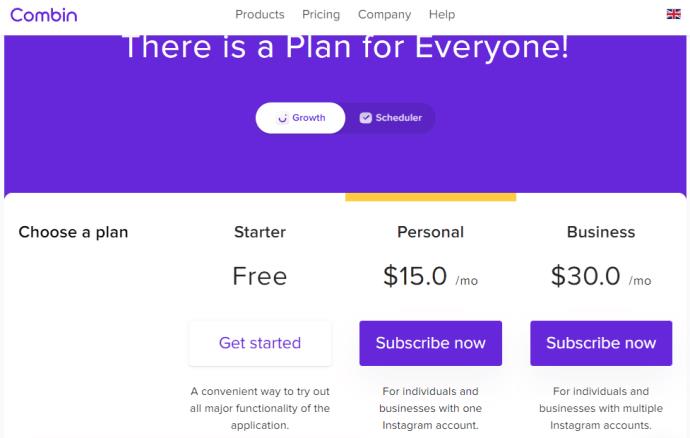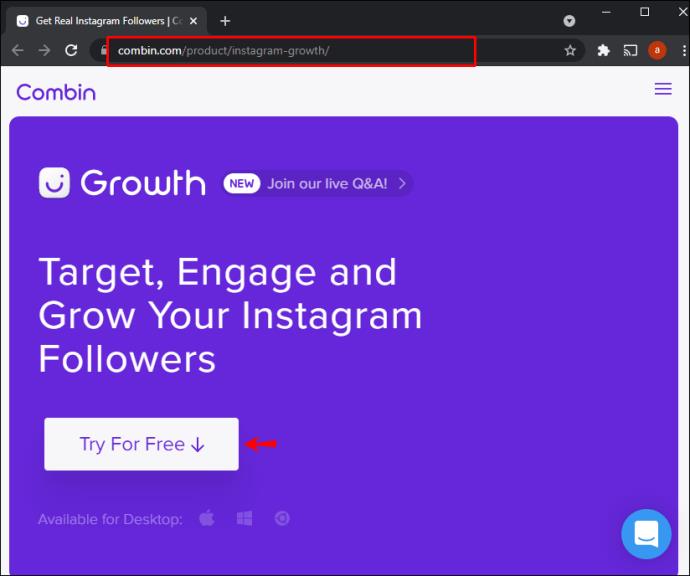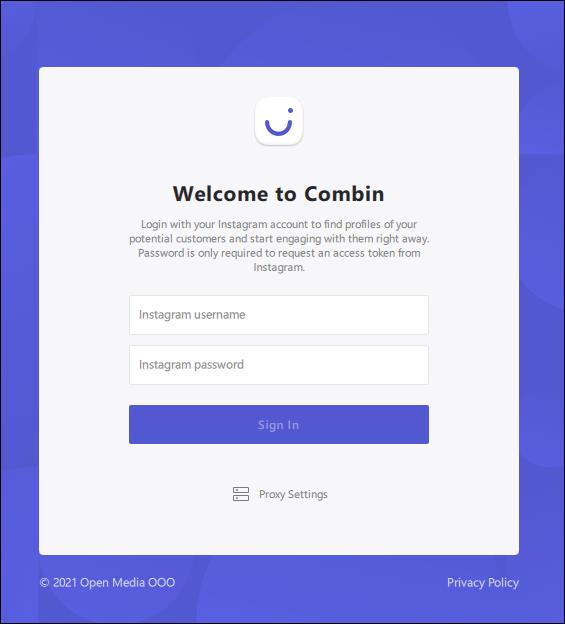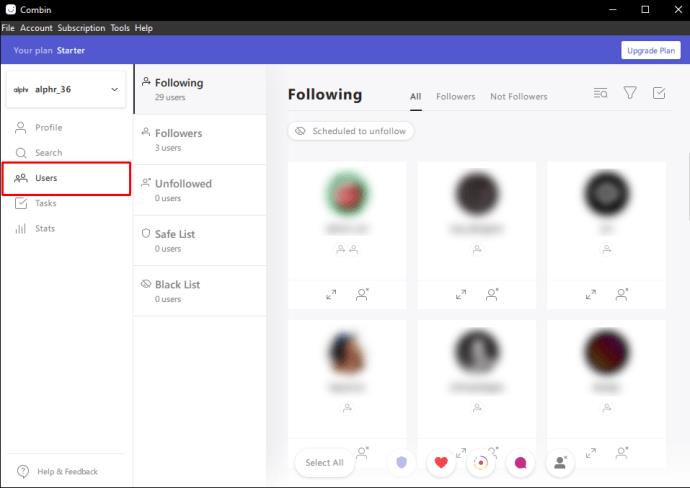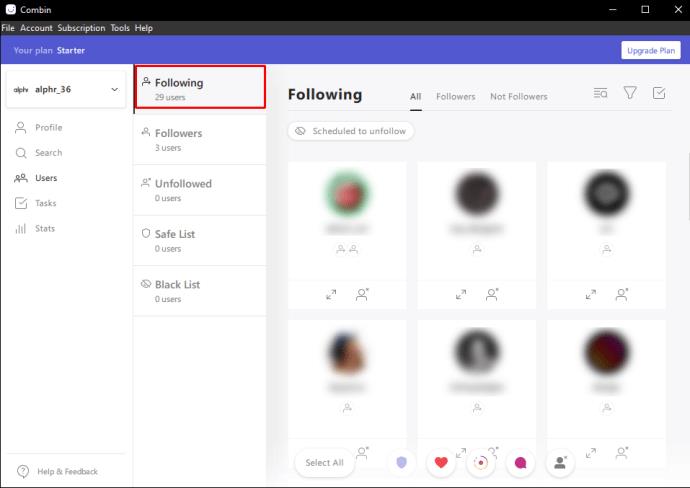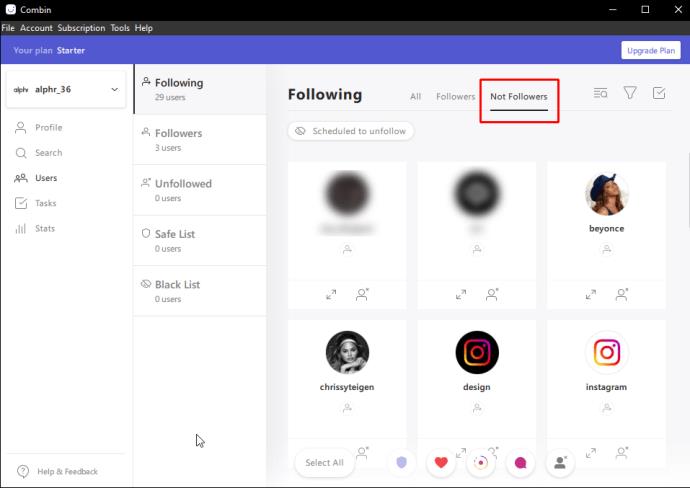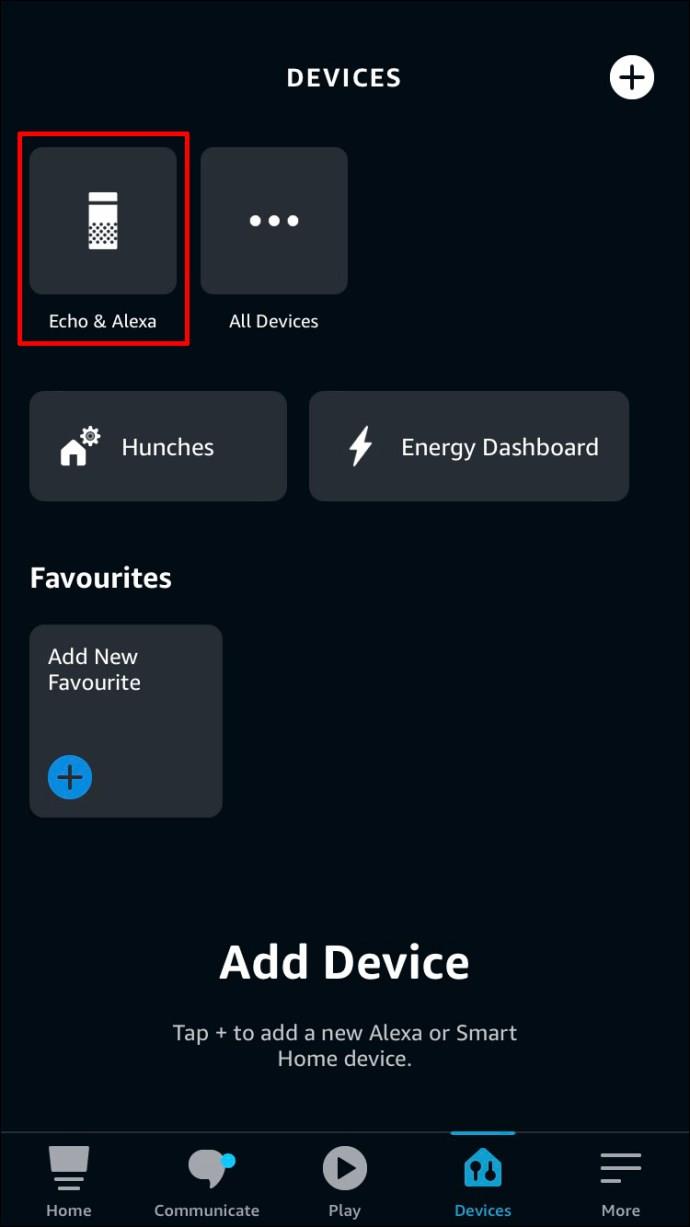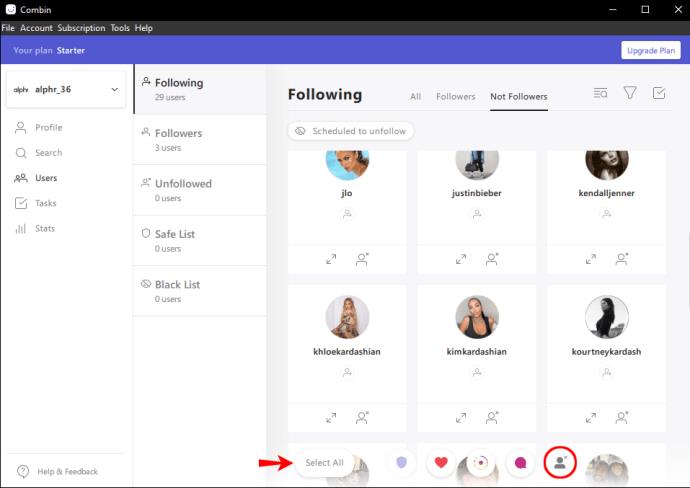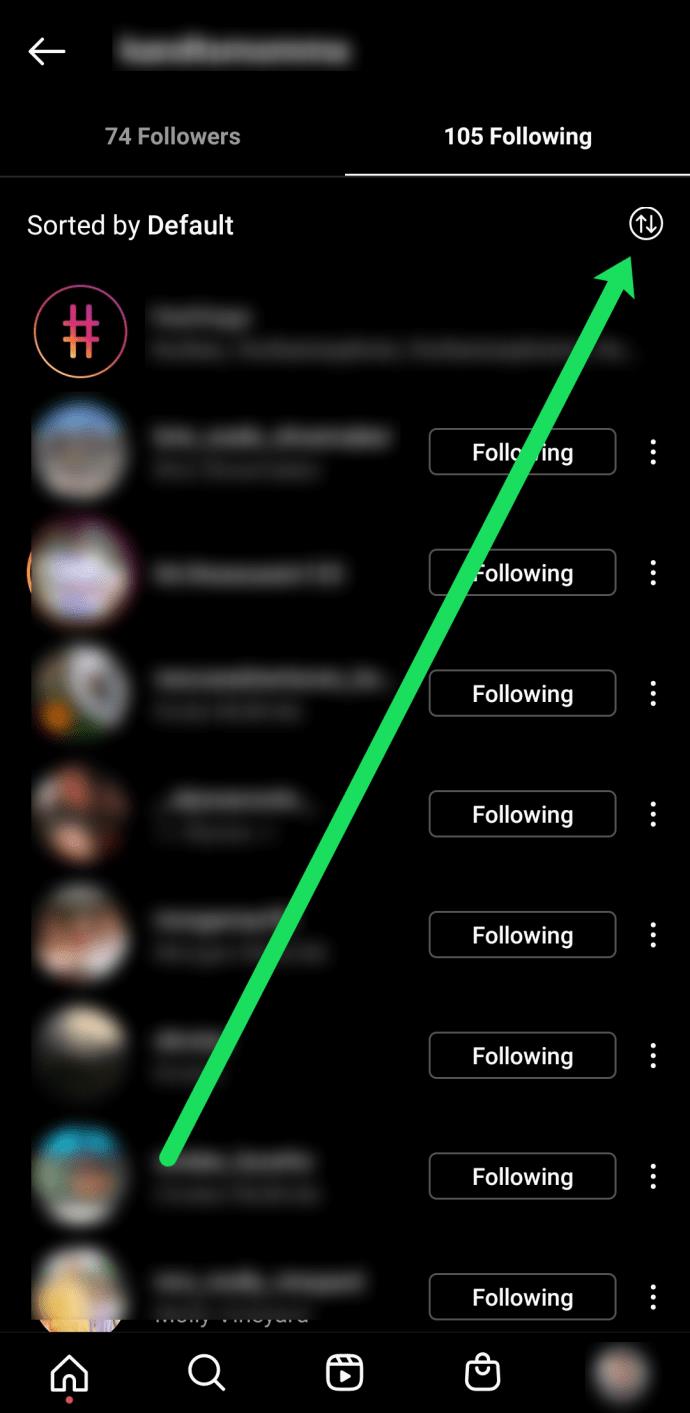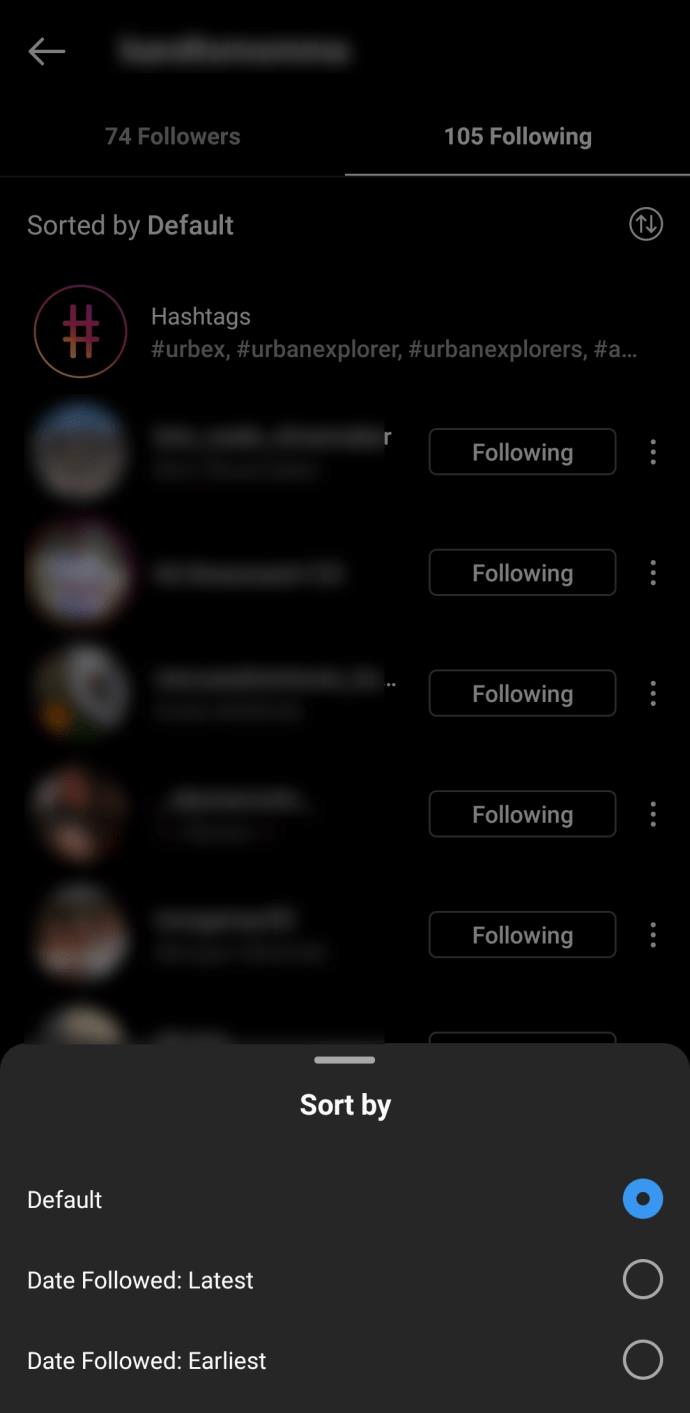Alcuni utenti di Instagram arrivano al punto di implementare la strategia follow-unfollow che sembra essere all'ordine del giorno ultimamente. Ti seguiranno nel tentativo di ottenere più follower e poi smetteranno di seguirti di nascosto dopo che avrai risposto. Trovare e smettere di seguire tali utenti potrebbe essere un'opzione che desideri utilizzare per aiutarti a ripulire il tuo account. Ottieni follower di valore sinceramente interessati a ciò che condividi o offri, che si tratti di un profilo aziendale o personale.

Ecco alcuni modi per trovare quegli utenti ingannevoli e smettere di seguirli.
Come trovare manualmente gli utenti che non ti seguono più su Instagram
Instagram ha reso facile smettere di seguire chiunque nel tuo elenco di follower se smette di seguirti. Puoi farlo dal tuo elenco di follower o dal profilo dell'utente.
Smettere di seguire gli utenti dall'elenco dei follower
Questo approccio ti consente di trovare e smettere di seguire coloro che ti hanno smesso di seguirti una volta che li segui. Ecco come smettere di seguire qualcuno senza lasciare il tuo profilo.
- Apri il tuo profilo e vai all'elenco dei "Follower" .
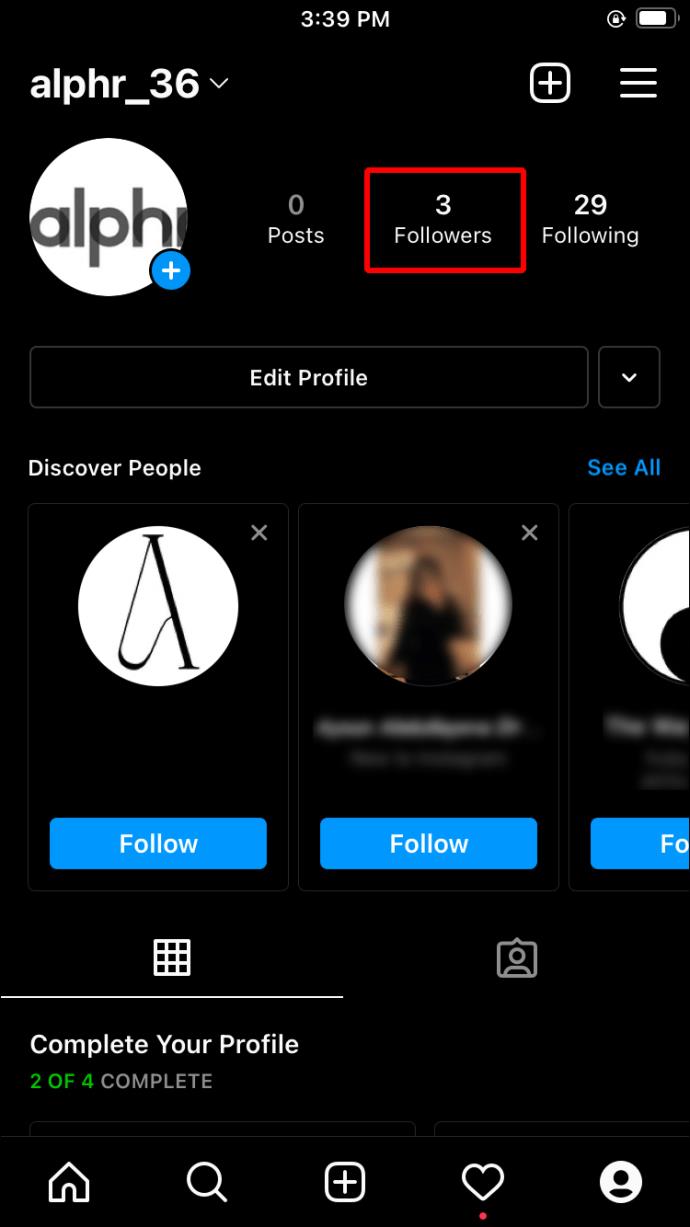
- Scorri l'elenco per verificare se viene visualizzato il nome dell'utente in questione.
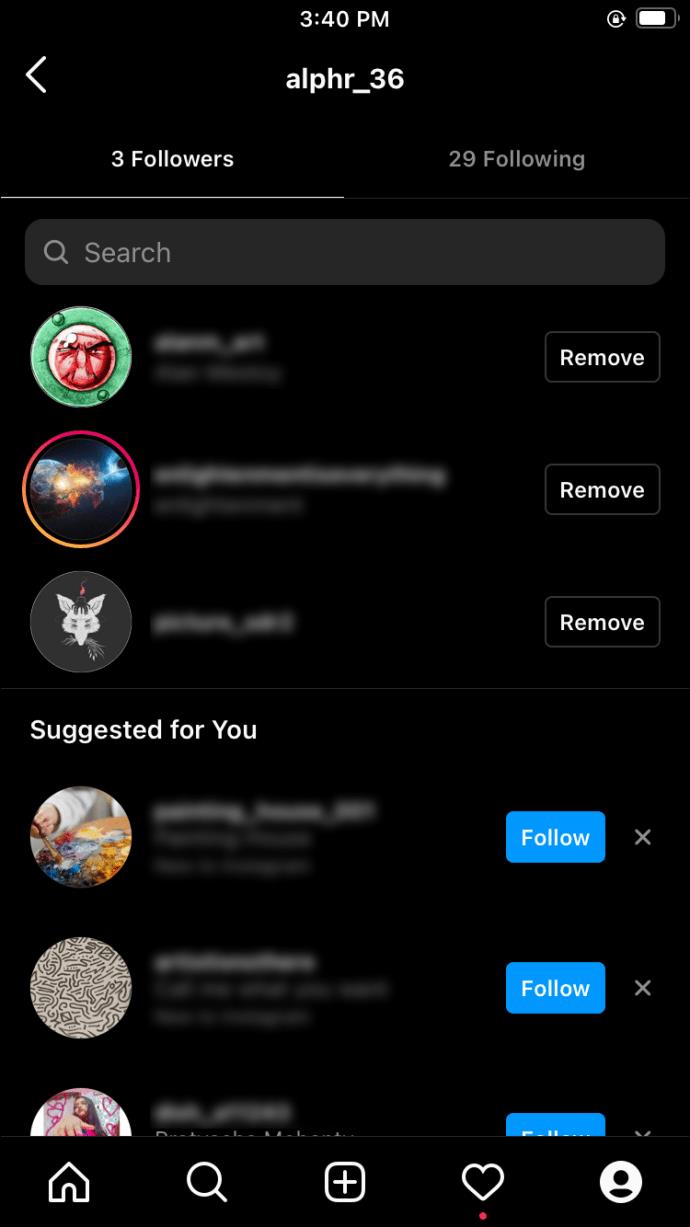
- Se l'utente non è nell'elenco, puoi aprire l' elenco "Segui" e fare clic sul pulsante "Smetti di seguire" accanto al suo nome. Se lo fai, non vedrai più i loro post nel tuo feed.
Per impostazione predefinita, Instagram mostra un elenco di account con cui interagisci frequentemente e un elenco separato di persone che compaiono raramente nel tuo feed. Pertanto, concentrarsi su quest'ultimo può essere un'ottima strategia per determinare se qualcuno ha risposto.
Qualcuno che compare nella categoria "meno interagito con" non significa che non ti ha seguito. L'utente potrebbe essere in quella categoria semplicemente perché non è stato attivo su Instagram.
Il problema con questo approccio è che potresti dover memorizzare il nome dell'utente che stai cercando prima di scorrere l'elenco.
Smettere di seguire gli utenti dal loro profilo
Supponiamo che tu non voglia memorizzare i nomi e continui ad andare avanti e indietro tra i tuoi elenchi "Segui" e "Follower" per individuare quelli che non ti hanno seguito. Un altro metodo prevede l'accesso ai loro profili poiché puoi aprirli comodamente e scoprire se il tuo nome è nel loro elenco "Segui". Ecco come farlo.
- Visita il "profilo utente" del follower e apri il suo elenco "Following" .
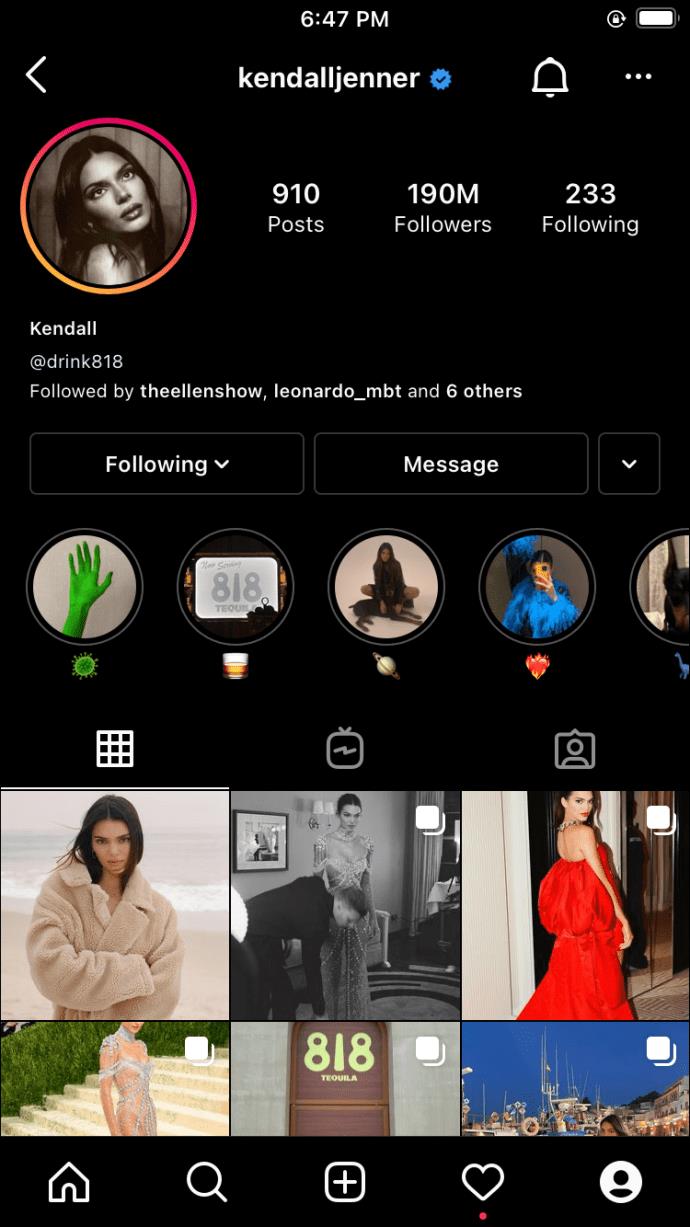
- Scorri verso il basso e cerca il tuo nome. In alternativa, tocca la "barra di ricerca" in alto e digita il tuo nome per eseguire una ricerca rapida.
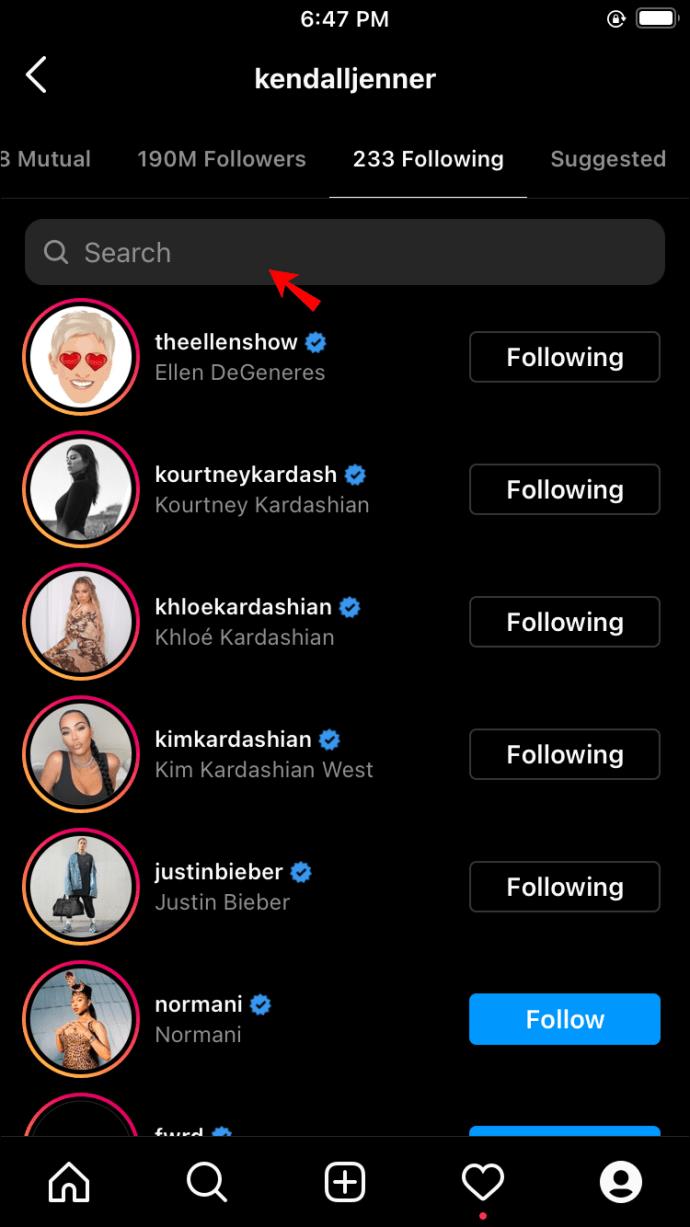
Se il tuo nome non è nell'elenco, quell'utente non ti ha seguito.
Come utilizzare i servizi di terze parti per trovare utenti che non rispondono
Uno dei compiti più scoraggianti su Instagram è smettere di seguire manualmente le persone che non ti seguono, soprattutto se hai migliaia di follower. Può richiedere molto tempo fare clic sui profili di tutti coloro che segui alla ricerca di utenti che non hanno restituito il favore. Fortunatamente, numerosi strumenti di terze parti possono aiutarti ad automatizzare questo processo.
Vediamo come funzionano gli strumenti più popolari.
# 1: Combina
Ad alcune persone piace il ballo "segui per seguire, poi smetti di seguire". Potrebbero persino popolare il loro feed con post "follow for follow" per conquistarti, solo per smettere di seguirti dopo che hai iniziato a seguirli. Questa situazione può essere sia spiacevole che fastidiosa, ostacolando la crescita del tuo marchio e la reputazione del tuo profilo.
Con "Combin" puoi rilevare istantaneamente gli account che non ti hanno seguito e persino smettere di seguirli del tutto. Puoi provarlo gratuitamente, quindi pagare $ 15 al mese per uso personale o $ 30 al mese per un abbonamento aziendale.
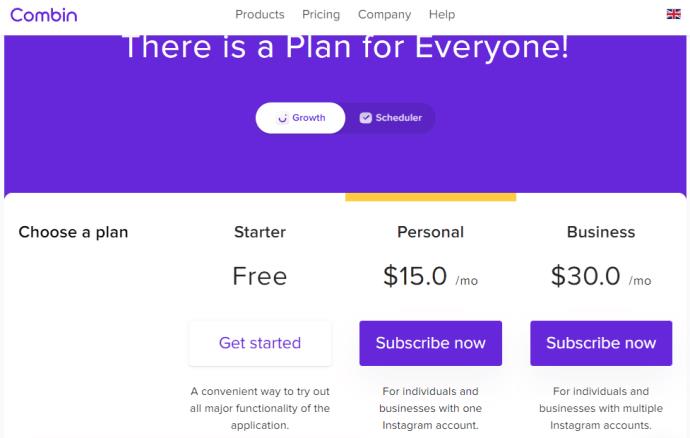
Ecco come funziona:
- Scarica l' app Combin e installala sul tuo PC, Mac o Linux.
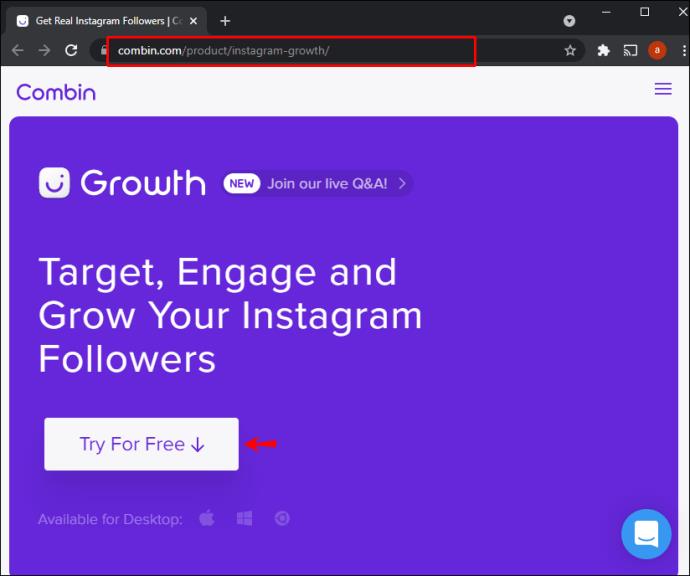
- Dopo l'installazione, avvia l'app e inserisci le tue "credenziali Instagram" per accedere al tuo account.
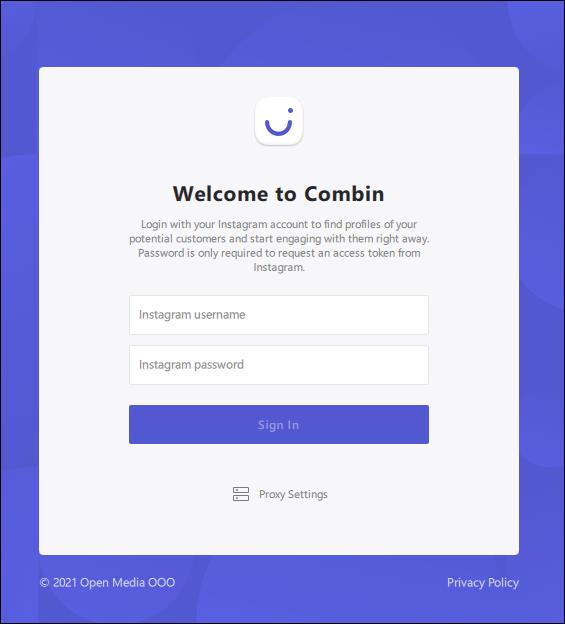
- Fare clic su "Utenti" nel menu di navigazione a sinistra.
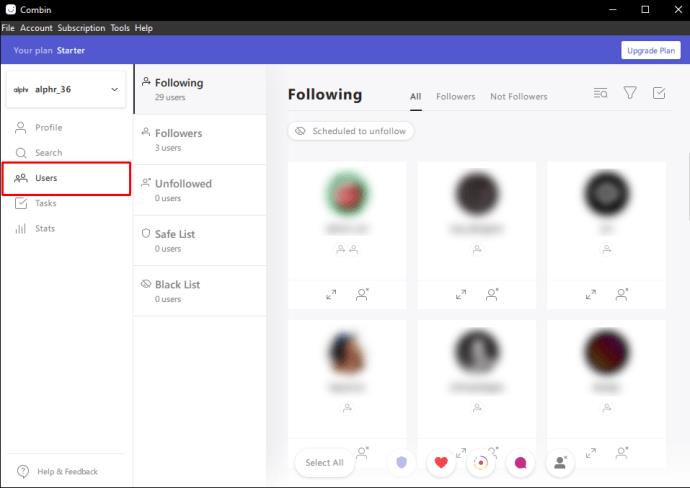
- Fai clic su "Segue". Questa azione mostra tutti gli utenti che stai attualmente seguendo.
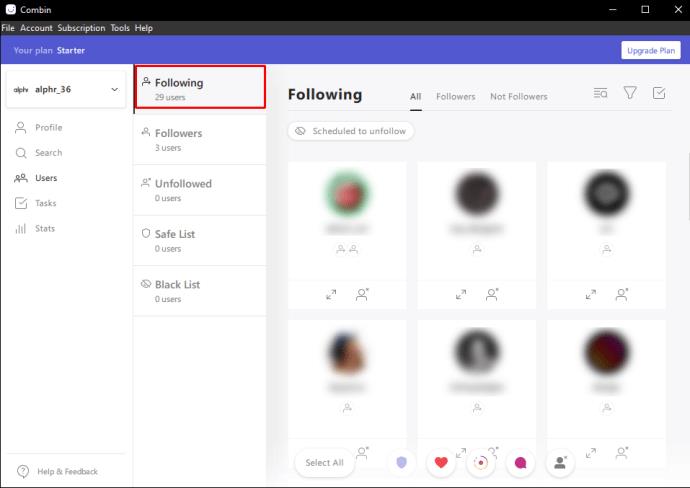
- Fai clic su "Non follower". Questa azione rivela un elenco di chiunque non ti abbia seguito.
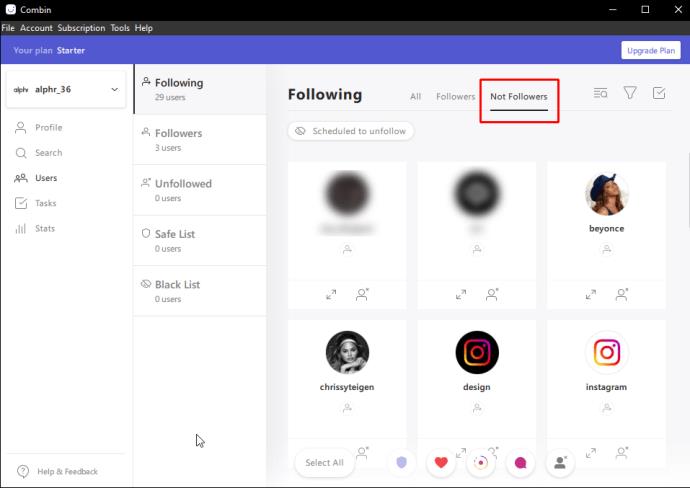
- Per smettere di seguire un utente nell'elenco "Non follower", fai clic sulla "casella circolare" accanto al suo nome, quindi seleziona "Smetti di seguire".
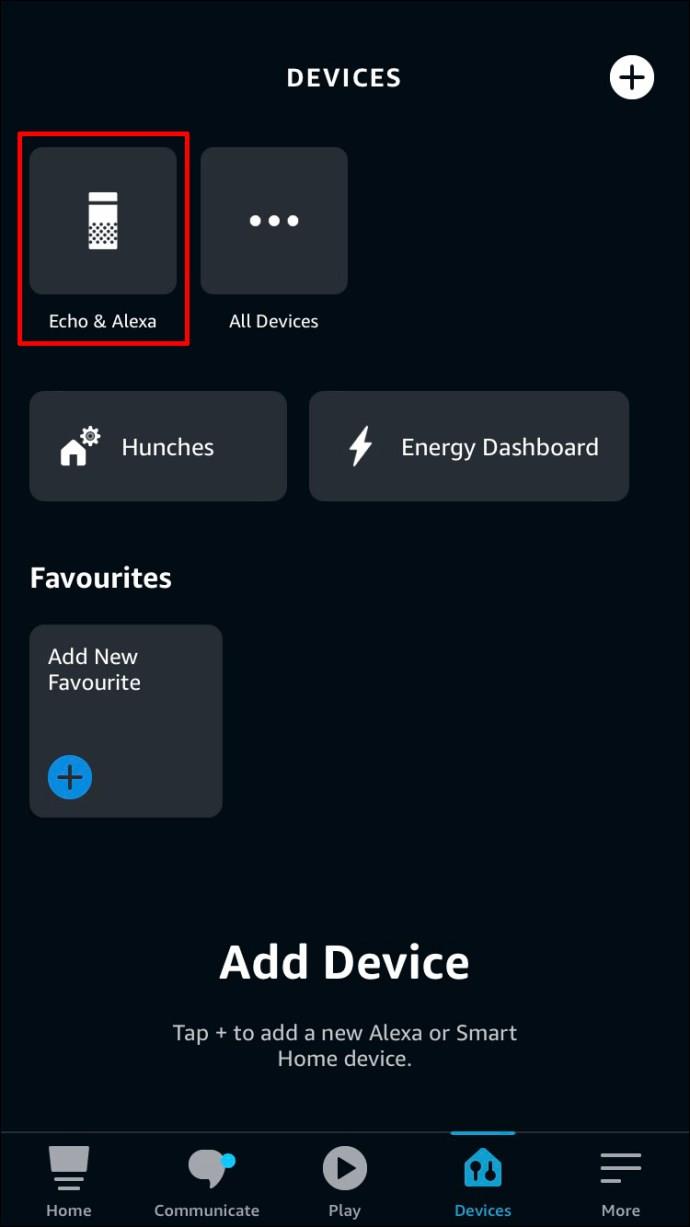
- Per smettere di seguire gli utenti in blocco, fai clic sul pulsante "Seleziona tutto" e scegli "Smetti di seguire".
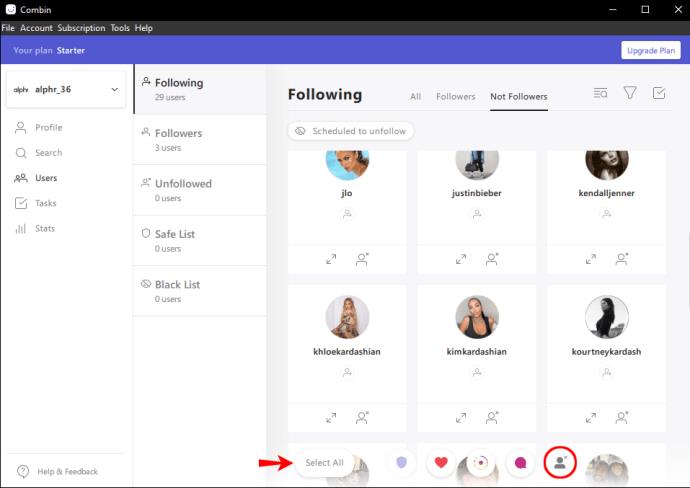
# 2: App Follower-Unfollowers
Followers-Unfollowers è uno strumento gratuito che ti aiuta a identificare gli utenti di Instagram che non ti hanno seguito in cambio. Viene fornito con un'interfaccia utente pulita e intuitiva che ti offre una panoramica completa del tuo account in pochi secondi. Ricevi anche notifiche quando qualcuno inizia a seguirti o smette di seguirti.
Non appena installi l'app, devi accedere con le tue credenziali di Instagram. Successivamente, l'app genera automaticamente statistiche utente per il tuo account. Ciò include un elenco dei tuoi follower, quelli che non ti hanno seguito e gli utenti che non hai seguito. Puoi smettere di seguire un utente alla volta o smettere di seguire in massa molti account con il semplice tocco di un pulsante.
L'app ha raccolto oltre 10 milioni di download su Google Play, dimostrando il suo utilizzo diffuso. Questi numeri probabilmente indicano anche la quantità di fiducia che l'app riceve in un mercato altrimenti sovraffollato.
È anche importante notare che i termini di utilizzo di Instagram sono piuttosto rigorosi e qualsiasi azione considerata non autentica può mettere il tuo account a rischio di chiusura o sospensione. L'utilizzo di app di terze parti per smettere di seguire in blocco gli utenti è rischioso, quindi è consigliabile smettere di seguire gli utenti uno alla volta.
Domande frequenti su Segui/Smetti di seguire Instagram
C'è un modo per filtrare i miei follower su Instagram?
Invece dei metodi sopra elencati, puoi filtrare l'elenco delle persone che stai seguendo. Tuttavia, non puoi filtrare i tuoi follower.
Se desideri filtrare l'elenco delle persone che stai seguendo, vai al tuo profilo, tocca "Segui" e tocca "l'icona della doppia freccia" nell'angolo in alto a destra accanto a "Ordinato per impostazione predefinita".
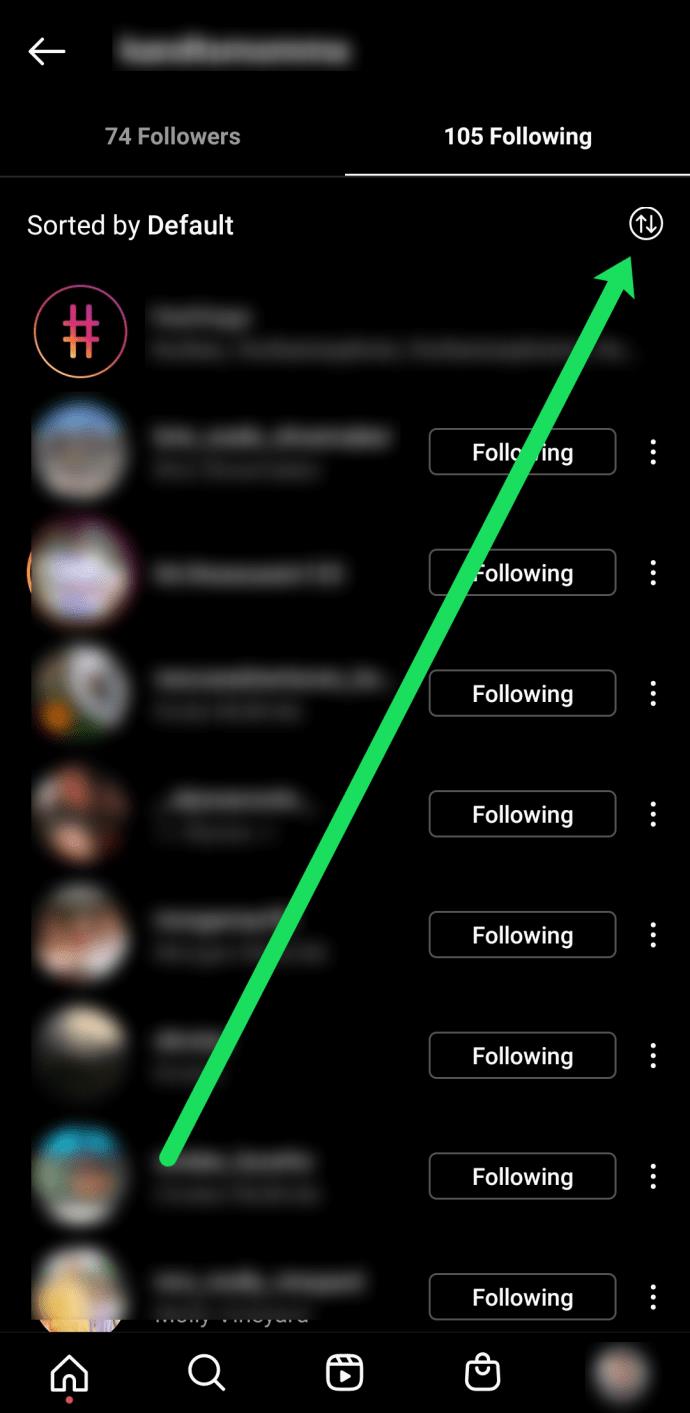
Successivamente, puoi selezionare una delle opzioni per ordinare per "data". Tocca l'opzione accanto a "Più recente" o "Prima".
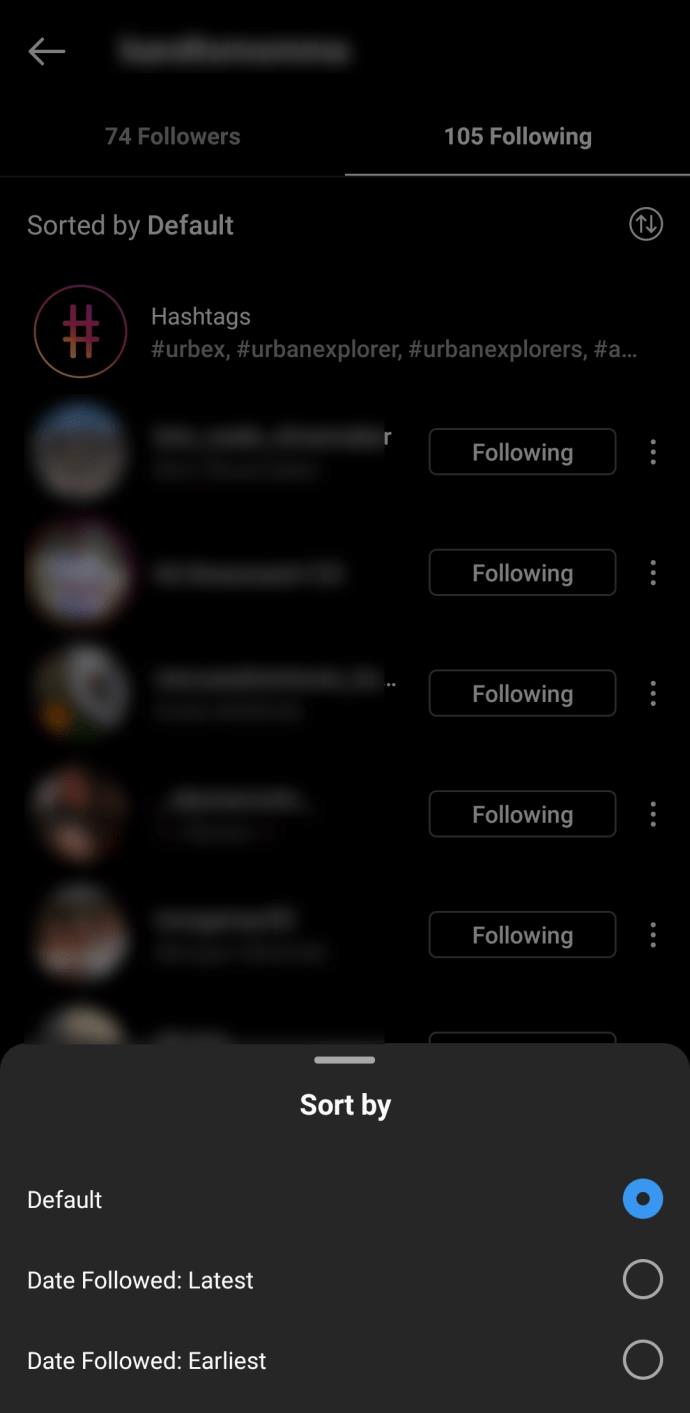
Come posso smettere di seguire gli hashtag?
Gli hashtag compaiono anche nell'elenco "Segui". Forse è il momento di ripulire il tuo elenco di "Segui". Apri l'elenco "Segui" e digita "#" nella "barra di ricerca". Qui vedrai alcuni degli hashtag che stai seguendo e puoi toccarli. Puoi toccare "Segui" accanto a qualsiasi hashtag che desideri smettere di seguire, quindi toccare "Smetti di seguire".